av Martin Brinkmann på oktober 15, 2018 i Linux – 7 kommentarer
Dette er den andre delen av vår migrere fra Windows 7 til Linux guide. Vi snakket om generelle forberedelser i den første guiden som så på å velge riktig Linux-distribusjon, å finne ut om en bestemt Linux smak støtter nødvendige funksjoner eller programvare, eller hvor man skulle gå om overføring av data til Linux.
Microsoft vil pensjonere Windows 7 januar 2020 for hjemmebrukere og små bedrifter. Selskapet vil ikke frigi sikkerhet oppdateringer for operativsystemet etter januar 2020, noe som betyr at eventuelle sikkerhetsproblem som er registrert etter januar 2020 er fortsatt ikke oppdaterte.
Mens Enterprise kunder kan forlenge denne perioden med inntil tre år, med ingen slike valg er tilgjengelig for noen andre.
Windows systemer kan oppgradert til Windows 8.1 eller Windows-10; Linux er et alternativ og mens det betyr helt sikkert at flere får brukt til tid det er gratis og det er relativt enkelt å sette opp og bruke.
I denne bestemt guide, veileder vi deg gjennom etablering av system backup av installasjonen av Windows og Linux media skapelsen.
Opprette en sikkerhetskopi
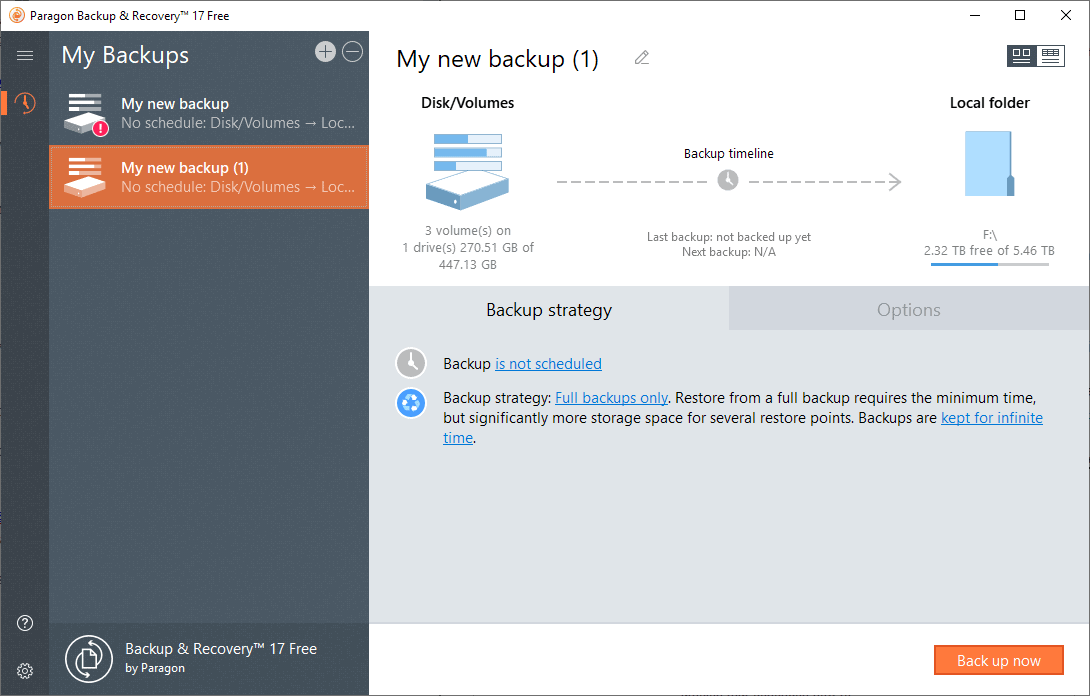
Mens du ikke trenger å opprette en sikkerhetskopi av Windows-installasjonen hvis du planlegger å bytte til Linux, det anbefales at du gjør som den gir deg en mulighet til å gjenopprette data hvis behovet skulle oppstå.
Du kan backup bare personlige filer og data i stedet for hele systemet. Det er ideelt dersom du har en sekundær harddisk eller eksterne Flash-enhet som du kan lagre backup på.
Vi bruke Paragon Backup & Recovery til å lage sikkerhetskopi. Last den ned her fra Paragon nettstedet.
Du kan bruke andre backup-programmer, f.eks. Clonezilla eller Macrium Reflekter så godt, bare sørg for at den inneholder et alternativ for å opprette gjenopprettingsmedier som du kan starte fra.
Installasjon av Paragon Backup & Recovery er grei. Merk at du trenger å opprette en konto på Paragon nettstedet.
Første tingen du trenger å gjøre er å opprette en ny sikkerhetskopi jobb. Klikk på pluss-ikonet i grensesnittet for å starte prosessen.
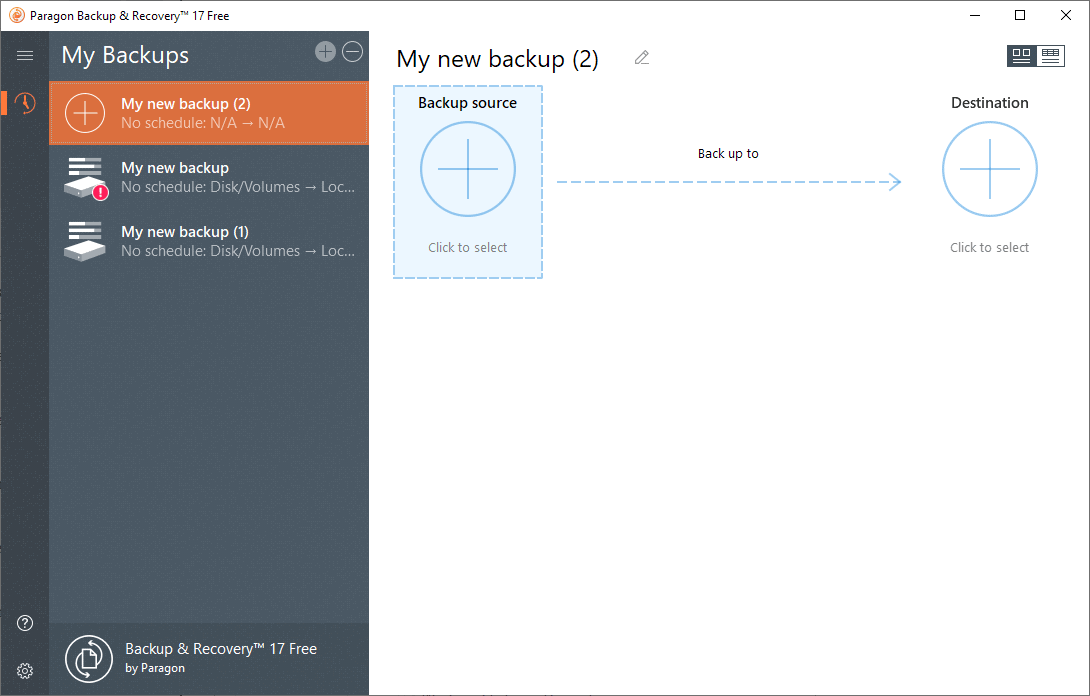
Velg backup kilde etterpå for å velge hva du vil sikkerhetskopiere. Alternativene er å ta backup av hele maskinen, individuelle disker eller volumer, eller filer og mapper.
Valget avhenger av hva du ønsker å sikkerhetskopiere. Jeg foreslår at du sikkerhetskopiere hele c: kjør så godt som alle viktige data. Hvis alle data ligger på c:, du ganske enkelt velge disk/volumer og velge stasjonen. Hvis du bare ønsker å sikkerhetskopiere personlige filer, og du vil velge filer/mapper i stedet for å gjøre det.
Jeg antar du vil sikkerhetskopiere hele c: drive (med Windows-installasjon-filer), og beskriv hvordan du vil gjøre det på:
- Velg Disk/Volumer for å åpne fil-skjermen.
- Finn c: – stasjonen, og velg harddisken i sin helhet. Du kan velge flere stasjoner eller volumer her også. Klikk ok etterpå.
- Klikk på Destinasjon.
- Velg en lokal stasjon, ekstern harddisk eller nettverksstasjon eller en plassering for sikkerhetskopieringen, f.eks. F:Backups og klikk ok.
- Bytt til Valg oppføring i de viktigste backup-jobb-vinduet.
- Hvis du ønsker å beskytte sikkerhetskopien, aktivere passordbeskyttelse alternativet slik at det er nødvendig å angi riktig passord for å få tilgang til backup eller gjenopprette den.
- Du kan endre container format til VMWare, Virtual PC eller Hyper-V-bilder i stedet for Paragon s eget format. Fordelen med disse formatene er at du kan laste bildet i høyre virtuell maskin på Linux for å kjøre operativsystemet eller få tilgang til sikkerhetskopiert data. Velg VMWare hvis du ønsker det.
- Andre alternativer omfatter å endre backup komprimering og splitting alternativer.
- Når du er ferdig, trykk på sikkerhetskopier nå-knappen for å starte sikkerhetskopieringen.
Tiden sikkerhetskopieringen tar, avhenger av dataene som du har valgt, reisemål, og andre faktorer som komprimering.
Du bør få en “backup fullført” varsel etter backup.
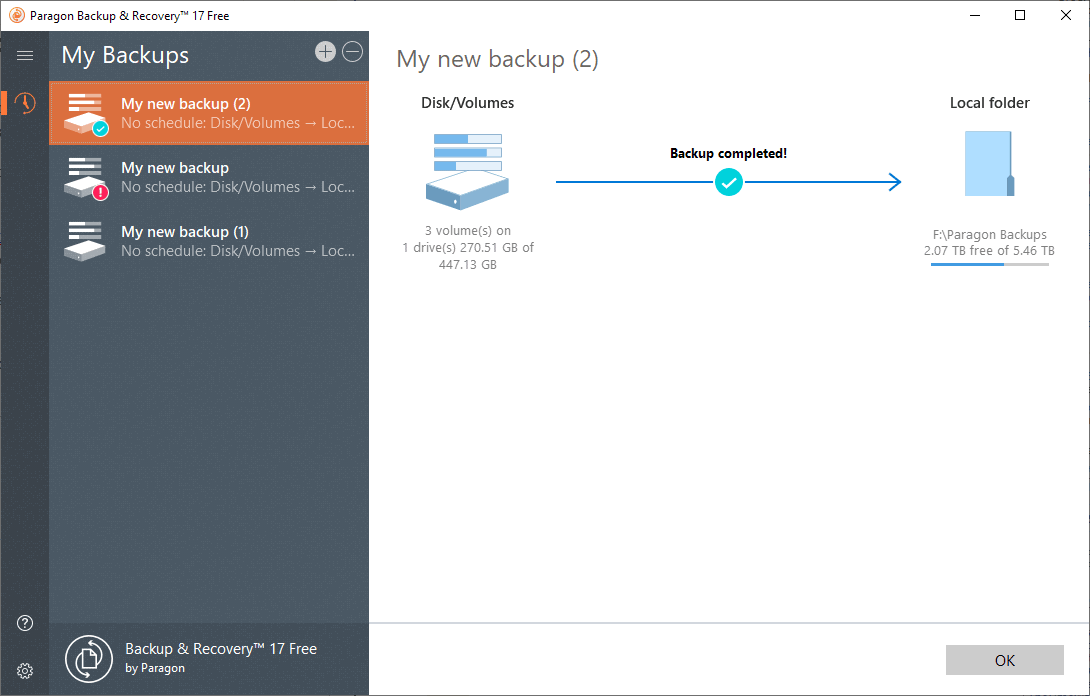
Vi trenger å opprette gjenopprettingsmedier i det andre trinnet som det gir oss muligheten til å gjenopprette backup eller data som ligger på den på et senere tidspunkt. Merk at dette kan ikke være nødvendig hvis du har tenkt å montere backup bilde i en virtuell maskin på et senere tidspunkt.
Velg valg-knappen og på siden som åpner Recovery Media Builder alternativ i sidefeltet. Valget starter den prosessen som skaper WinPE er basert oppstartbare medier.
- Velg “Bruk denne Windows bilde (ingen ADK nødvendig) og neste på siden som åpnes.
- Sett inn Flash media og velg det som mål for gjenopprettingsmedier.
- Følg instruksjonene på skjermen.
Du kan starte å bruke media til å få tilgang til sikkerhetskopiering når som helst.
Opprette installasjonsmediet
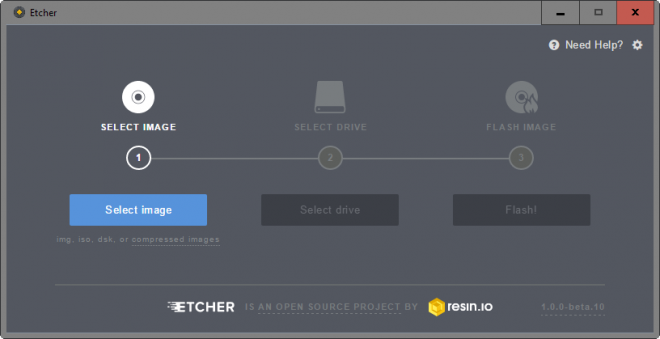
Nå som du har tatt sikkerhetskopi av alle viktige filer er det nødvendig å opprette installasjonsmediet for Linux.
Linux-brukere har i hovedsak to alternativer når det gjelder som regel:
- Last ned en ISO-bilde og brenne den til DVD.
- Opprett USB-installasjonsmediet.
Du må velge en Linux-distribusjon. Jeg plukket Linux Mint for opplæringen serien, men andre, som for eksempel Ubuntu, Manjaro eller Zorin bør fungere fint også.
- Last ned den nyeste Linux Mint ISO fra prosjektets nettside. Linux Mint er tilbudt med tre forskjellige skrivebordsmiljøer: Kanel, KOMPIS, og Xfce. Kanel er ressursbruken er litt høyere, men det er mer moderne i mange aspekter.
- Last ned Etcher, et gratis verktøy for å lage bootable media fra ISO-bilder. Les hele Etcher se her for mer informasjon.
- Kjør Etcher.
- Velg Linux Mint ISO-bilde som du lastet ned som biletet.
- Velg en flyttbar enhet, for eksempel en Flash-Stasjon, som destinasjon.
- Klikk på Flash-til å begynne skriveprosessen.
Merk: Du kan ikke bruke den samme USB-Flash-enhet som du brukte til å opprette gjenopprettingsmedier for backup.
Avsluttende Ord
Vi har opprettet en sikkerhetskopi av den eksisterende Windows-installasjonen og viktige filer, og opprettet Linux installasjonsmedium i denne delen av opplæringen.
Den neste delen dekker installasjon av Linux-distribusjonen på datamaskinen.
Nå er Du: Hvilken versjon av Linux-ville du velge for Windows-brukere som ønsker å migrere til Linux?